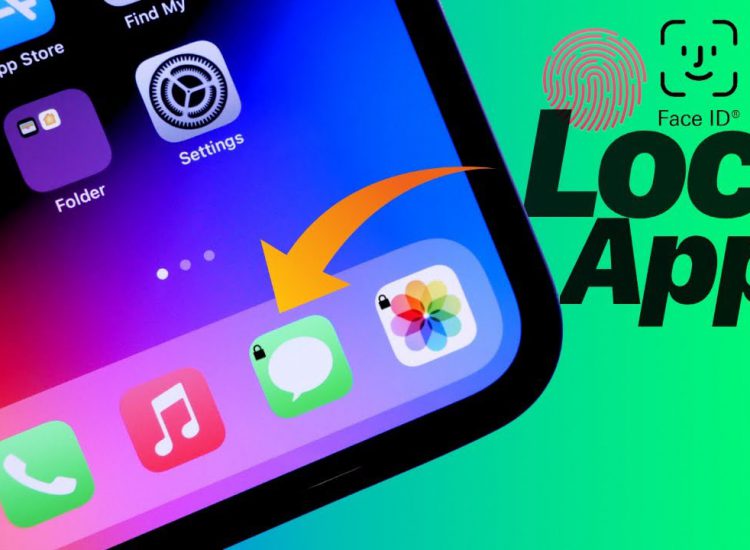6 thao tác dọn dẹp máy tính/Laptop để đón Tết Nguyên Đán tài lộc
Năm mới đến và bạn muốn refresh chiếc máy tính để mượt mà tăng tốc độ và tránh những rủi ro không mong muốn? Hãy cùng Phúc Anh điểm qua 6 thao tác dọn dẹp máy tính/Laptop để đón Tết Nguyên Đán tài lộc nhé
6 thao tác dọn dẹp máy tính/laptop để đón Tết Nguyên Đán 2024
Tết Nguyên Đán 2024 sắp đến và bạn muốn chiếc máy tính hoạt động mượt hơn, trông sạch sẽ và mới mẻ thì hãy áp dụng ngay 6 bước dọn dẹp cực đơn giản và hiệu quả sau đây. Lưu ý các bước được thực hiện trên Windows 11, các thao tác có thể khác biệt đôi chút tùy thuộc vào phiên bản hệ điều hành.
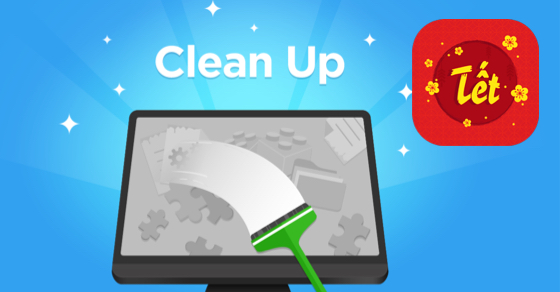
Dọn dẹp và sắp xếp màn hình Desktop
Màn hình Desktop là nơi bạn chứa các tài liệu và các file hay dùng. Nhưng nếu bạn để quá nhiều tập tin, thư mục, ứng dụng… trên Desktop sẽ mất thẩm mỹ và cực kỳ rồi mắt trong việc tìm kiếm. Chính vì thế mà bạn cần thực hiện các công việc sau:
– Xóa bỏ những tệp tin không sử dụng nữa, di chuyển các tập tin vào các thư mục phù hợp, và chỉ giữ lại những ứng dụng hay sử dụng nhất.
– Sắp xếp tự động các biểu tượng theo tên, loại, kích thước,… bằng cách nhấp chuột phải vào màn hình và chọn Sort by (Sắp xếp theo).
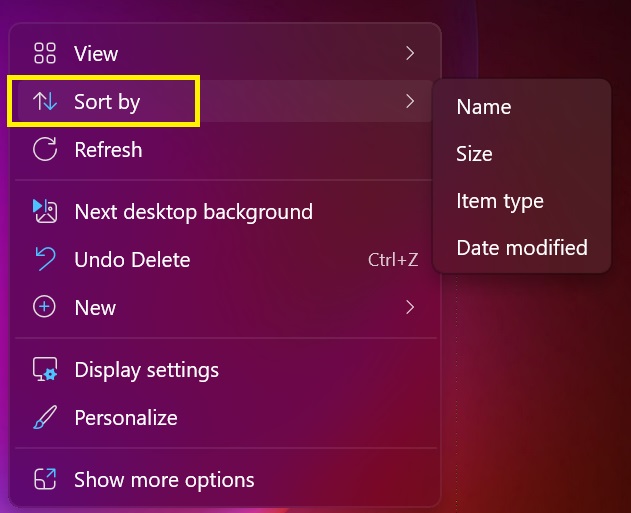
– Refresh màn hình cho tươi mới với việc Thay đổi hình nền Desktop để phù hợp với không khí Tết. Bạn có thể tải về những hình ảnh đẹp từ Internet hoặc dùng những hình ảnh cá nhân
Dọn dẹp những tập tin tạm trong quá trình sử dụng windows
Những tập tin tạm là những tập tin tạo ra khi bạn sử dụng các ứng dụng, trình duyệt, hay cài đặt các phần mềm, phục vụ cho quá trình sử dụng những phần mềm đó. Thông thường khi bạn tắt máy hoặc thoát chương trình thì những tập tin này cũng sẽ bị xóa. Tuy nhiên cũng có những tập tin tạm được giữ lại và những tập tin này chiếm dung lượng ổ cứng và làm giảm hiệu suất của máy tính
Việc xóa những tập tin này sẽ giải phóng không gian ổ cứng và tăng tốc máy tính. Bạn có thể sử dụng các phần mềm dọn dẹp máy tính như CCleaner, Glary Utilities. Hoặc thực hiện theo hướng dẫn sau:
Bước 1: Nhấn nút Windows + R để mở hộp thoại Run
Bước 2: Gõ Prefetch vào hộp thoại rồi nhấn Enter.
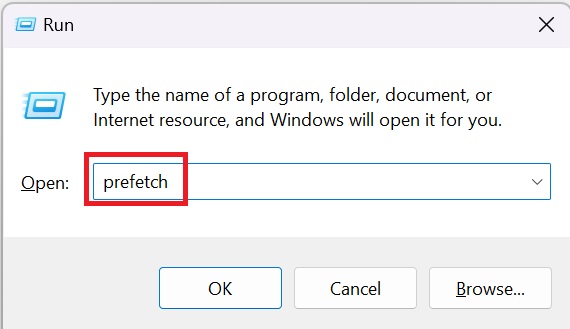
Bước 3: Một thư mục hiện ra > Nhấn Ctrl + A để chọn toàn bộ
Bước 4: Bấm chuột phải rồi chọn Delete.
Xóa lịch sử Recent places (các file, thư mục đã xem gần đây)
Đây là mục của Windows giúp bạn nhanh chóng truy cập lại những thư mục, tập tin, ứng dụng,… mà bạn đã sử dụng gần đây. Nếu bạn không muốn lưu lại những thứ này thì bạn hãy xóa đi theo cách sau:
Bước 1: Bấm tổ hợp Windows + R
Bước 2: Gõ Recent places vào hộp thoại rồi nhấn Enter.
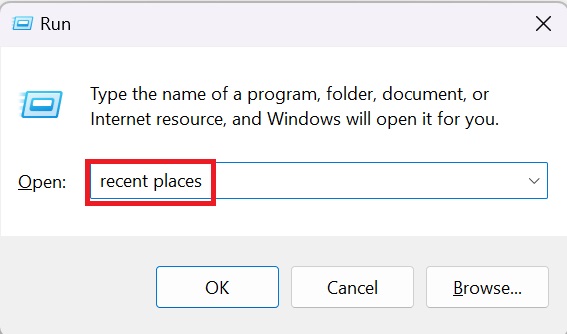
Bước 3: Nhấn Ctrl + A để chọn toàn bộ
Bước 4: Nhấn chuột phải rồi chọn Delete để xóa chúng đi
Xóa bộ nhớ Cache
Bộ nhớ Cache là nơi lưu trữ tạm thời dữ liệu để bạn truy cập nhanh hơn vào những thông tin, ứng dụng, trang web,… đã sử dụng trước đó. Tuy nhiên thì phần Bộ nhớ Cache này sẽ chiếm dụng dung lượng bộ nhớ, lâu ngày còn khiến cho máy tính bị chậm và gây ra lỗi.
Cho nên bạn cần xóa bộ nhớ Cache định kỳ để giải phóng dung lượng và tăng hiệu năng cho máy tính
Bước 1: Nhấn tổ hợp phím Windows + R để truy cập hộp thoại Run
Bước 2: Gõ %temp% vào hộp thoại rồi nhấn Enter
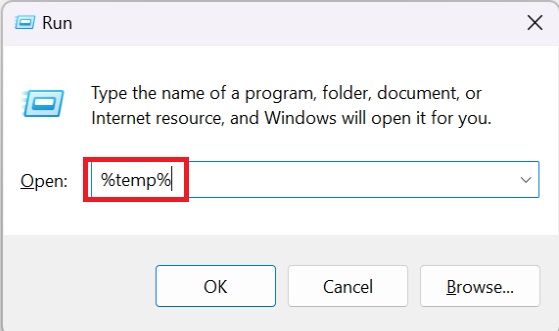
Bước 3: Bấm Ctrl + A để chọn toàn bộ
Bước 4: Nhấn Delete để xóa đi
Xóa file trong thùng rác
Recycle Bin là nơi chứa các file bị xóa trên máy tính, nếu bạn không dọn dẹp thùng rác này thì chúng sẽ chiếm dung lượng ổ cứng do chưa bị xóa hoàn toàn trên máy. Để xóa hoàn toàn các tệp tin ở Recycle Bin thì bạn chỉ cần thực hiện như sau:
Nhấp chuột phải vào thùng rác Recycle Bin > Chọn Empty Recycle Bin
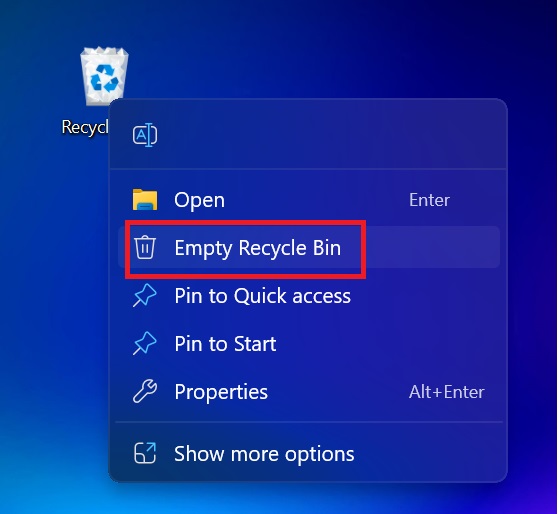
Gỡ bỏ những ứng dụng không còn sử dụng
Bạn sử dụng máy và sẽ có những phần mềm không còn cần thiết vì bạn đã không còn nhu cầu sử dụng từ lâu. Lúc này bạn nên gỡ bỏ chúng để tăng dung lượng ổ cứng, dễ dàng quản lý và tìm kiếm những phần mềm cần sử dụng
Bước 1: Bấm vào biểu tượng Windows bên bàn phím > Chọn Settings
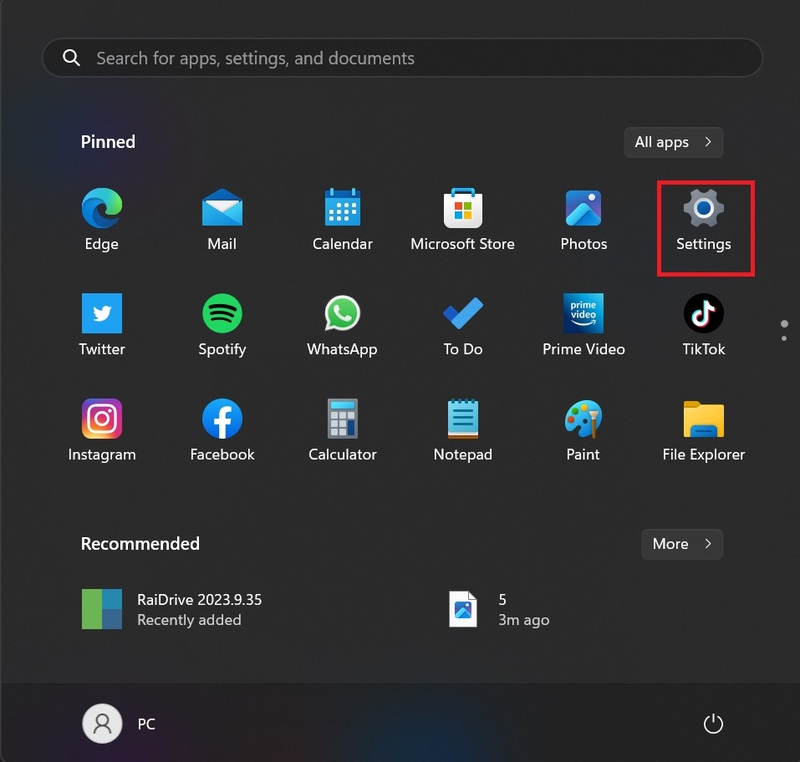
Bước 2: Chọn Installed apps

Bước 3: Nhấn vào dấu … > chọn Uninstall để gỡ những phần mềm không cần thiết.
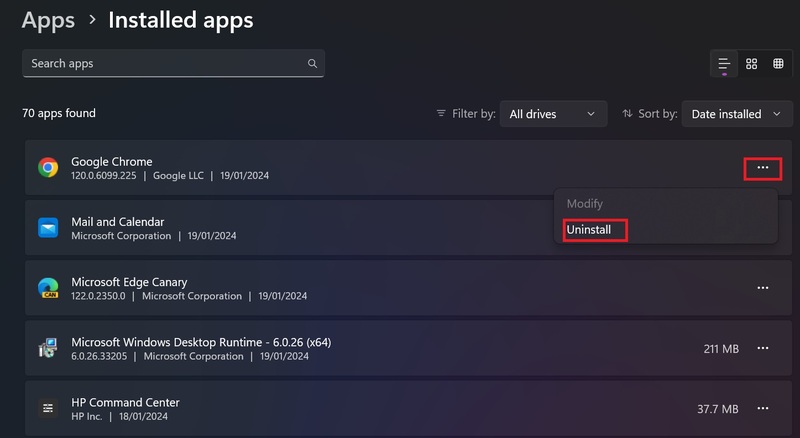
Trên đây mình đã gửi đến cho bạn 6 mục cần dọn dẹp trên máy tính/ laptop để máy mượt mà đón Tết. Hãy thực hiện những bước trên một cách thường xuyên để giữ cho máy tính của bạn luôn sạch sẽ và hoạt động tốt nhất. Hãy tiếp tục theo dõi các tin tức công nghệ được cập nhật liên tục từ Phúc Anh